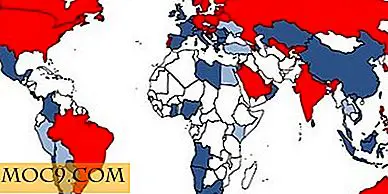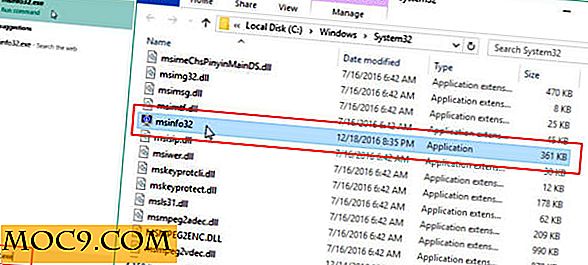Làm thế nào để tải xuống thư mục (s) từ Dropbox của bạn trong Android [Mẹo nhanh]
Nếu bạn là người dùng Dropbox và Android giống như tôi, có thể bạn sẽ cài đặt ứng dụng Dropbox trên Android của mình và có quyền truy cập vào các tệp của bạn ở bất cứ đâu. Trong khi Dropbox cho phép bạn xuất tệp của mình sang thẻ SD, nó không cung cấp cho bạn khả năng tải xuống một thư mục (hoặc nhiều) đơn lẻ cho thiết bị di động của bạn. Nếu bạn đang tìm kiếm giải pháp, đây là bản sửa lỗi.
1. Tải xuống ứng dụng Folder Downloader dành cho Dropbox từ Cửa hàng Play.
2. Sau khi cài đặt, hãy mở ứng dụng. Đảm bảo ứng dụng Dropbox đã được cài đặt trong điện thoại Android của bạn. Bạn sẽ thấy màn hình xác thực. Nhấn nút "Xác thực".
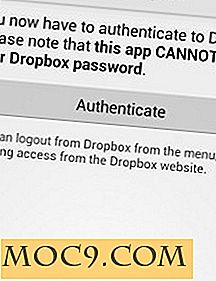
Thao tác này sẽ khởi chạy ứng dụng Dropbox và nhắc bạn cho phép truy cập vào ứng dụng Trình tải thư mục. Nhấn “Cho phép”.

3. Sau khi xác thực, nó sẽ đưa bạn trở lại ứng dụng mà bạn có thể chọn thư mục trong tài khoản Dropbox của bạn mà bạn muốn tải xuống. Bạn có thể nhấn nút “Tải xuống tất cả để…” ở cuối màn hình để tải xuống tất cả các thư mục hoặc nhấn và giữ một thư mục cho đến khi cửa sổ bật lên “Tải xuống thư mục sang…” xuất hiện.

4. Chọn vị trí trong thẻ SD của bạn để xuất thư mục. Sau đó nó sẽ nhắc bạn nếu bạn muốn bắt đầu tải xuống. Nếu bạn chọn "Có", hãy lưu ý rằng quá trình này không bị gián đoạn. Quá trình tải xuống sẽ phụ thuộc vào kích thước tệp của thư mục. Kích thước tệp càng lớn thì thời gian tải xuống càng dài.

Đó là nó.
Có một ứng dụng khác - Downloader cho Dropbox - có thể làm tương tự, nhưng nó yêu cầu bạn nhập tên người dùng và mật khẩu của Dropbox thay vì phương thức xác thực oauth. Nếu bạn lo ngại về bảo mật, đây không phải là ứng dụng bạn sẽ muốn nhận.
Cũng lưu ý rằng phương thức trên chỉ cho phép bạn tải xuống các thư mục từ tài khoản Dropbox của bạn. Nó không cho phép bạn đồng bộ hóa các tệp / thư mục cục bộ của bạn với Dropbox. Có rất nhiều ứng dụng khách đồng bộ Dropbox trong Cửa hàng Play, nhưng yêu thích cá nhân của tôi vẫn là Dropspace